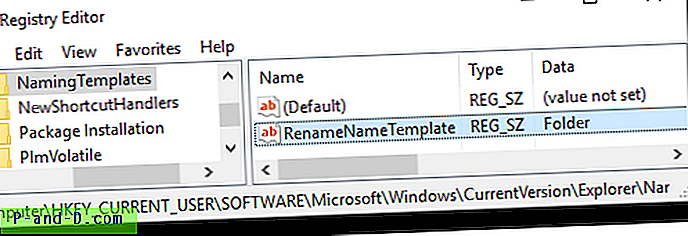실제 Windows 설치에서 손실 된 제품 키를 찾을 수있는 많은 유틸리티가 있지만 컴퓨터가 완전히 죽어 부팅 할 수없는 경우 어떻게해야합니까?
이 게시물에서는 마운트 된 하드 디스크 또는 기타 소스에 SOFTWARE 레지스트리 하이브를로드하여 제품 키를 오프라인 (Windows, Office 및 기타 제품 용)으로 가져올 수있는 타사 유틸리티를 소개합니다.
부팅 할 수없는 Windows 컴퓨터의 하드 디스크에서 제품 키를 복구하는 방법
계속하기 전에이 문서에서는 Windows 설치가 종료 된 상태에서 SOFTWARE 레지스트리 하이브 복사본이 있다고 가정합니다. 기존 하드 디스크 드라이브를 다른 컴퓨터의 슬레이브로 연결하거나 SOFTWARE 하이브 만 USB 드라이브에 복사 할 수 있습니다.
다음 유틸리티를 관리자 권한으로 실행해야합니다. 그렇지 않으면 하이브를로드 할 때 클라이언트 또는 이와 유사한 권한이 필요하지 않습니다. 라는 오류가 표시됩니다.
KeyFinder 사용
Keyfinder는 부팅 할 수없는 Windows 설치에서 제품 키를 검색합니다. 또한 다른 많은 응용 프로그램의 제품 키를 검색하는 커뮤니티 업데이트 구성 파일이 있습니다.

도구 메뉴에서 하이브로드…를 클릭하고 오프라인 Windows 디렉토리를 선택하십시오. KeyFinder에서는 SOFTWARE (레지스트리 하이브) 파일을 직접 선택할 수 없으므로 디렉토리 구조는 손상되지 않아야합니다 ( Windows\System32\config ).
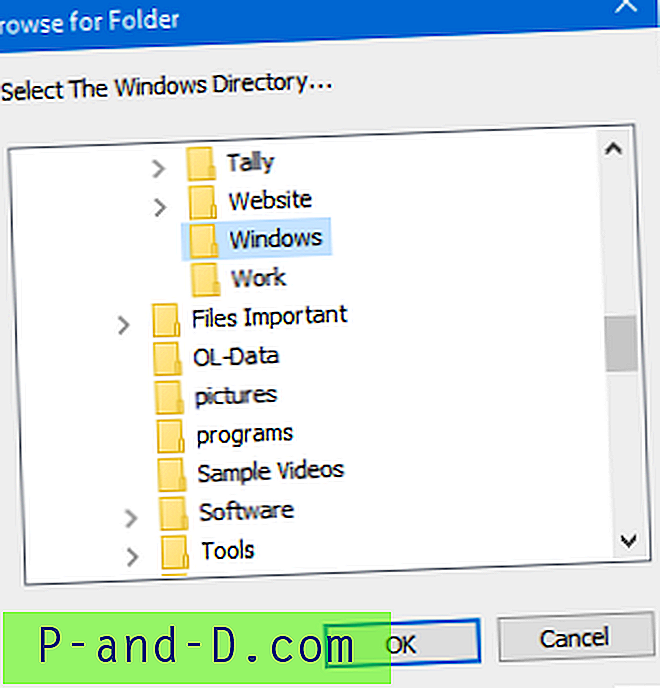
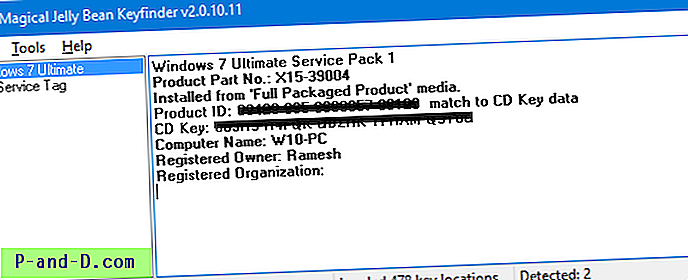
SOFTWARE 레지스트리 하이브의 제품 키가 표시됩니다.
ProduKey 사용
ProduKey는 컴퓨터에 설치된 MS-Office, Windows, Exchange Server 및 SQL Server의 제품 키를 표시하는 Nirsoft의 유틸리티입니다. 명령 행 옵션을 사용하여 현재 실행중인 운영 체제 또는 다른 운영 체제 / 컴퓨터에 대한이 정보를 볼 수 있습니다.
- ProduKey를 시작하십시오.
- 파일 메뉴에서 소스 선택을 클릭 하십시오.
- 외부 Software Registry 하이브에서 제품 키로드를 선택하십시오.
- 찾아보기 단추를 클릭하고 Windows \ System32 \ Config 폴더에있는 부팅 할 수없는 Windows 설치의 소프트웨어 레지스트리 하이브를 찾으십시오. KeyFinder와 달리 ProduKey를 사용하면 SOFTWARE (레지스트리 하이브) 파일을 직접 선택할 수 있으며 Windows \ System32 \ Config 폴더 구조가 필요하지 않습니다.

- 확인을 클릭하십시오. 소프트웨어 레지스트리 하이브에서 사용 가능한 제품 키가 나열되어야합니다.

ShowKeyPlus 사용
ShowKeyPlus (Microsoft Store를 통해)는 Windows 제품 키를 찾습니다. ShowKeyPlus를 사용하면 SOFTWARE 레지스트리 하이브를로드하여 제품 키를 검색 할 수도 있습니다.
- 공인 판매점에서 Windows를 구입 한 경우 제품 키는 설치된 키로 만 표시됩니다. 이것은 OEM 시스템 빌더 키에도 적용됩니다.
- Windows를 업그레이드 한 경우 원래 키는 업그레이드 전에 설치된 키입니다. NB 무료로 Windows 10으로 업그레이드하면 제품 키 대신 고유 한 '디지털 권한'을 받게됩니다. 이 경우 표시되는 키는 일반 키입니다.
- Windows를 실행하는 새 PC를 구입 한 경우 제품 키가 PC에 사전 설치되고 Windows 8 또는 10의 경우 펌웨어에 키가 포함되며 이전 버전의 경우 OEM 마커로 포함됩니다. . OEM 키는 전자의 경우 또는 PC가 Windows Vista 또는 Windows 7 용으로 제작되었는지 여부를 나타내는 키를 표시합니다.
키를 오프라인으로 검색하려면 Check Edition을 클릭하고 SOFTWARE 레지스트리 하이브를 찾아 선택하십시오.
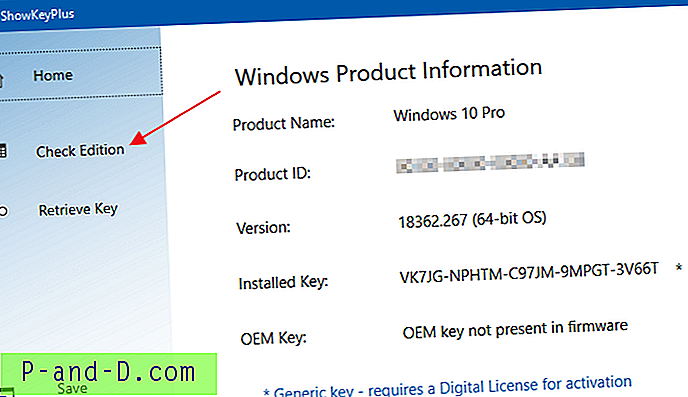
C:\Windows.old\Windows\System32\config 디렉토리에서 레지스트리 하이브를로드 할 수 있습니다. Windows.old 폴더는 Windows 10으로 업그레이드 한 후 28-30 일 후에 Windows에 의해 자동으로 삭제됩니다. Windows.old 디렉토리에서 제품 키를 미리 가져와야합니다.
위의 도구가 부팅 할 수없는 Windows 설치의 하드 드라이브에서 Windows 제품 키를 검색하는 데 도움이 되었기를 바랍니다.